Activer Java sous Mozilla FireFox
Si Java est installé mais n'est pas activé sous Mozilla FireFox:
- Ouvrir le menu Modules complémentaires:
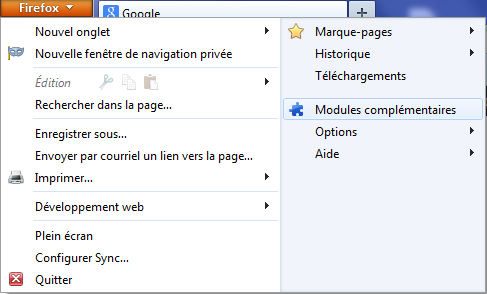
-
Sélectionnez l'onglet Plugins:
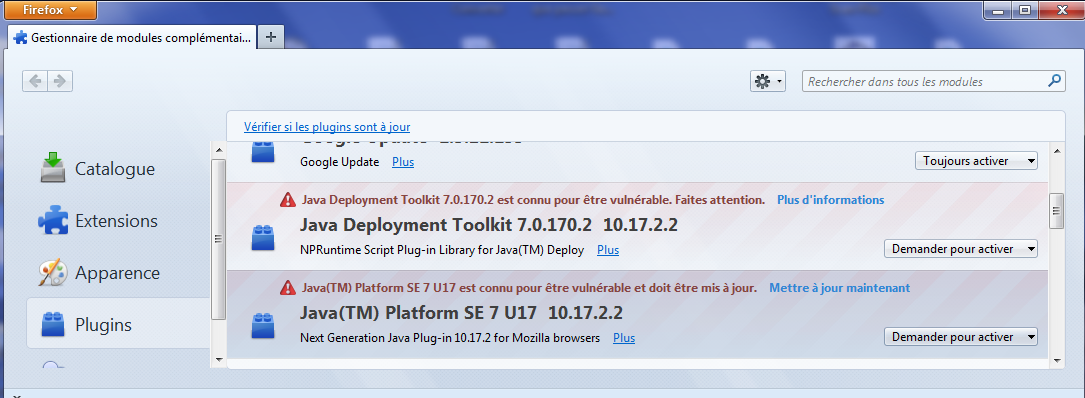
et assurez-vous que les deux plugins Java affichent l'option "demander pour activer".
-
Dans la fenêtre où doit s'afficher l'applet GeoGebra, cliquez sur "Activer Java(TM) Platform etc." et
Sélectionnez "Toujours activer les plugins pour ce site"
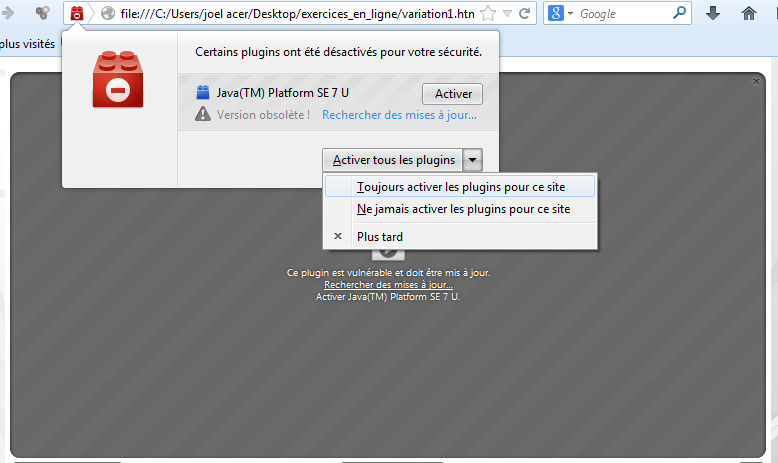
- Si le message suivant apparaît:
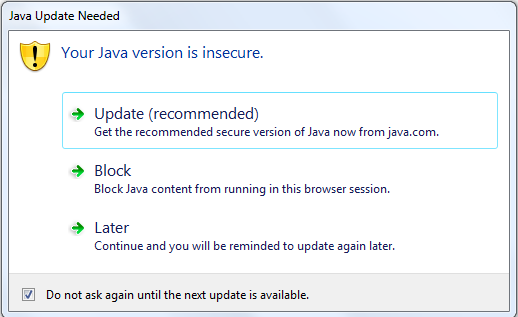
Sélectionnez "Do not ask ect." et cliquez sur "Later"
- Si le message suivant apparaît:
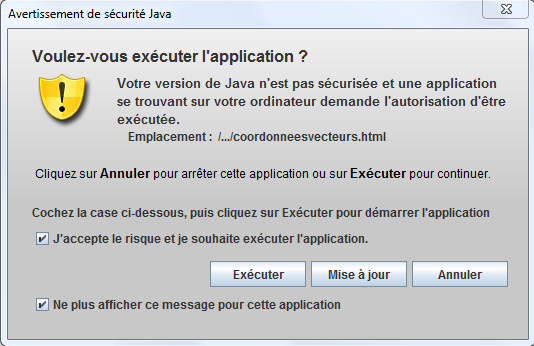
Sélectionnez "J'accepte le risque..." et "Ne plus afficher ce message..." puis cliquez sur "Exécuter".
Problème de mise à jour de Java non effectuée
Si Java est installé, que la figure s'affiche correctement mais l'exercice ne démarre pas, lorsque le bouton "Démarrer" est situé hors de la figure GeoGebra, il s'agit d'un problème de communication entre JavaScript et Java. Le problème est généralement réglé en mettant à jour Java. Si besoin déinstallez au préalable l'ancienne version de Java avant d'installer la nouvelle version.
Activer Java sous Google Chrome
Si Java est installé mais n'est pas activé sous Google Chrome:
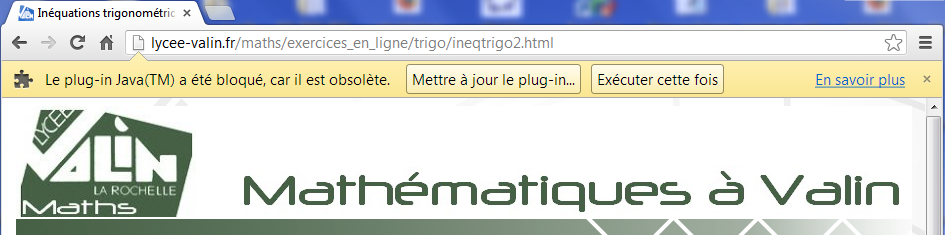
Cliquez sur "Exécuter cette fois".
Autres informations sur Java
menu principal